Table of contents
Windows启动文件夹是Windows的一个组成部分,可以追溯到Windows 95。 在过去的Windows版本中,启动文件夹很容易访问。 当你启动Windows 10时,里面的任何程序或软件都会默认自动运行。
在早期版本的Windows中,Windows的启动文件夹将运行一个批处理脚本,其中包含一个将与Windows操作系统一起自动运行的程序列表。
过去,用户会使用文本编辑器修改批处理脚本文件,以便在每次Windows启动时包括准备使用的自定义程序。
Windows决定为其操作系统添加一个专门的图形界面,以摆脱使用命令行和批处理脚本来定制其启动文件夹。
即使Windows完全改变了在启动时包括各种程序的运行方式,但启动文件夹在Windows 10中仍然存在。
如何访问Windows 10的启动文件夹
在以前的Windows版本中,Windows中的启动文件夹可以很容易地在开始菜单中找到。 启动文件夹包含安装在你的计算机上的程序,并被设置为在你的计算机被打开时自动运行。
然而,当Windows 8发布时,开始菜单被完全从操作系统中删除,这收集了大量来自Windows老用户的批评和负面反馈。 正因为如此,在发布Windows 10后不久,开始菜单又被添加回来。 现在,Windows 10中有两个启动文件夹,它们位于不同的位置。
使用Windows文件管理器访问Windows 10的启动文件夹
要在Windows 10中访问启动文件夹,你必须首先启用 '显示隐藏文件 要做到这一点,请遵循以下指南。
- 按下 Windows键+S 在你的电脑上搜索 控制面板 .
- 之后,点击 开放式 来启动 控制面板 .

3.在控制面板中,点击 文件资源管理器选项 .

4.最后,点击 查看 选项卡,并确保' 显示隐藏的文件、文件夹和驱动器 '是启用的。

一旦你在Windows 10上启用这个选项,你可以找到Windows 10的启动文件夹。
要访问'' 所有用户的启动文件夹 ,"请看下面的指南。
- 按下 Windows键+S 在你的电脑上搜索 文件资源管理器 选择 .
- 之后,点击 开放式 .
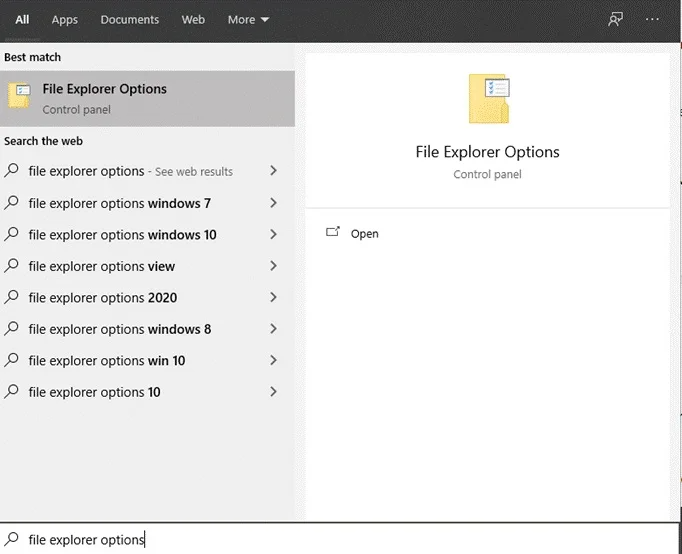
3.在侧面菜单上,点击 本地磁盘 (C:) 或者说,在哪里的驱动器 窗户 安装文件。
4.现在,点击 计划数据 文件夹。
5.在程序数据文件夹内,点击 微软 文件夹,然后是 窗户 文件夹。
6.最后,点击开始菜单> 程序>; 创业公司 .

要访问'' 当前用户的启动文件夹 ',请按照下面的步骤来指导你完成这一过程。
- 按下 Windows键+S 在你的电脑上搜索 文件资源管理器 .
- 之后,点击 开放式 .
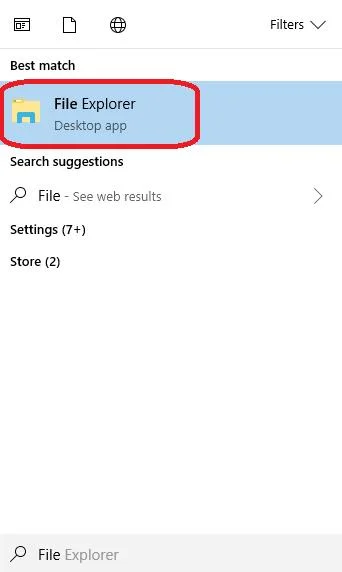
3.在侧面菜单上,点击 本地磁盘 (C:) 或者说,在哪里的驱动器 窗户 安装文件。
4.接下来,点击 用户 文件夹,并选择你希望访问其启动文件夹的用户的用户名。
5.最后,浏览以下文件夹 应用程序数据> 漫游> 微软> Windows> 开始菜单> 程序> 启动。

现在,你可以自定义Windows 10启动文件夹上的程序,只要Windows在你的电脑上启动,你就想执行这些程序。
使用运行命令访问启动文件夹
访问Windows 10启动文件夹的一个更简单的方法是使用shell命令直接跳转到该文件夹。 要使用运行命令,请查看下面的指南。
- 按下 Windows键+S 在你的电脑上搜索''。 运行 .'
- 之后,点击 开放式 来启动 运行命令 .

3.最后,键入 外壳:普通启动 来访问''。 所有用户的启动文件夹 '并输入 壳牌:启动 为' 当前用户的启动文件夹 .'

在Windows 10上启用和禁用启动程序
假设你想用一种更简单的方式来管理Windows 10中的启动程序。 在这种情况下,你可以使用任务管理器来启用和禁用Windows启动期间自动执行的程序。
- 新闻 ctrl + alt + del 键来打开选择菜单。
- 之后,点击 任务管理器 .
- 在任务管理器中,点击 创业公司 标签。
4.最后,右键点击你想改变的程序,选择''。 启用 '或' 禁用。 '

另外,你也可以通过Windows设置自定义你的启动程序。 要做到这一点,请遵循以下步骤。
- 按下 Windows键+I 来打开你电脑上的Windows设置。
- 接下来,点击 应用 .

3.最后,点击 创业公司 从侧面菜单中选择你想包括或排除在启动时执行的程序。

在其他版本的Windows上管理启动
如果你的系统没有运行Windows 10,你可以用MSConfig来管理你的启动程序,因为任务管理器中没有启动选项卡。
任务管理器是Windows中的一个内置工具,用于控制系统启动时的行为,并允许你修改在你打开电脑时应该运行的程序。
请看下面的指南,使用MSConfig来管理你的启动程序。
- 新闻 的 在你的电脑上按Windows键+R来启动 运行命令框 .
- 之后,输入 鼠标 并击中 进入 .

3.最后,点击 创业公司 标签内部 MSConfig、 你可以添加或删除那些将在 "我的世界 "中运行的程序。 窗户 创业。
综上所述,Windows在使用户更容易管理Windows 10启动方面做得很好。
与手动编辑批处理脚本相比,图形化的用户界面对非技术性用户来说更容易。
请记住,启动列表中的一些程序可能是Windows正确运行所必需的。 其他程序,如iTunes,可能不是启动所必需的。 改变这些程序可能对你的计算机性能产生积极或消极的影响。
Windows自动修复工具 系统信息
系统信息 - 你的机器目前正在运行Windows 8
- Fortect与您的操作系统兼容。
推荐: 要修复Windows错误,请使用这个软件包;Fortect System Repair。 这个修复工具已被证明能够以非常高的效率识别和修复这些错误和其他Windows问题。
立即下载 Fortect System Repair
- 经诺顿证实,100%安全。
- 只对你的系统和硬件进行评估。
常见问题
我可以删除Windows中的启动文件夹吗?
是的,你可以,但我们强烈建议避免这样做。 通过删除启动文件夹,你的启动中的所有应用程序和项目都将消失。 这包括必要的启动程序,如Windows Defender,使你的计算机容易受到病毒攻击。
我的Windows启动文件夹在哪里?
在大多数情况下,Windows的启动文件夹位于以下路径:C:\ProgramData\Microsoft\Windows\Start Menu\Programs\StartUp。 你可以通过三种方式访问启动文件夹。 首先,你可以手动点击到启动文件夹的路径;其次,你可以通过文件资源管理器使用Windows搜索;最后,你可以通过命令提示符访问启动文件夹。
为什么Windows中的启动文件夹是空的?
这个问题可能有几个原因,但先试着回忆一下你是否在文件夹中添加了任何程序。 虽然很多人使用任务管理器或设置来设置启动应用程序,但启动文件夹是空的。
此外,有两个启动文件夹。 另一个在系统层面发挥作用,而第一个则是为个人用户服务的。 你可能将程序添加到其中一个,但现在正在寻找另一个,而Windows的启动文件夹似乎是空的。
在windows10中,启动文件夹的位置在哪里?
Windows 10的启动文件夹位于以下位置:
C:/Users[用户名]/AppData/Roaming/Microsoft/Windows/Start Menu/Programs/Startup
要访问启动文件夹,你可以选择:
按Windows键+R打开 "运行 "对话框,在框中输入 "shell:startup",然后按回车键。 这将在一个新窗口中打开启动文件夹。
通过打开文件资源管理器,点击功能区中的 "查看 "选项卡,并勾选 "显示/隐藏 "组下的 "隐藏项目 "框,手动导航到该位置。 然后,进入上述位置。
注意:用你自己的Windows用户名替换"[用户名]"。
个人启动文件夹和当前用户启动文件夹之间有什么区别?
个人启动文件夹是一个特殊的文件夹,只对当前用户可用,而当前用户启动文件夹对计算机上的所有用户都可用。 个人启动文件夹的位置是 "C:\Users[username]\AppData\Roaming\Microsoft\Windows\Start Menu\Programs\Startup",而当前用户启动文件夹位置是 "C:\ProgramData\Microsoft\Windows\StartMenu/Programs/StartUp"。

